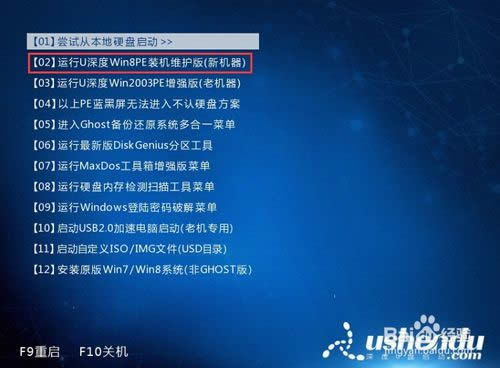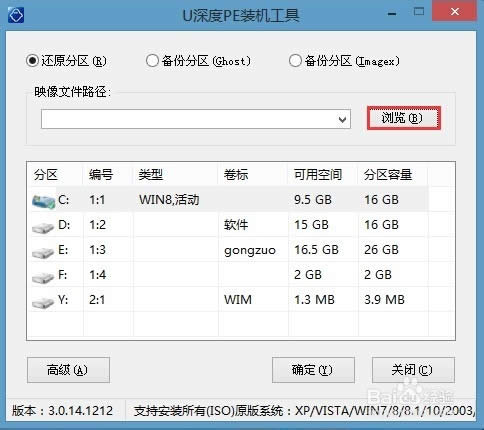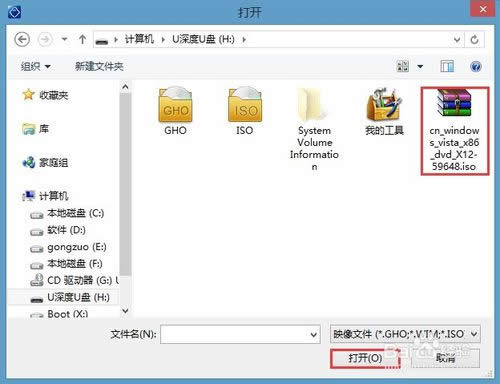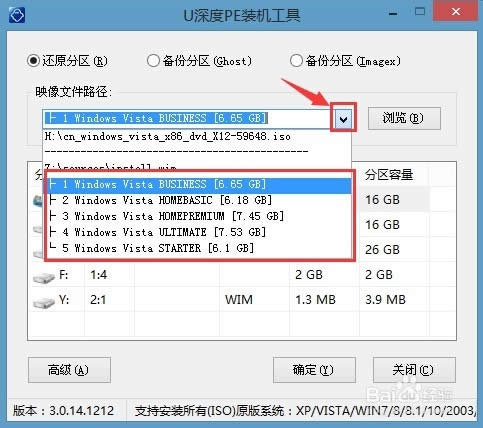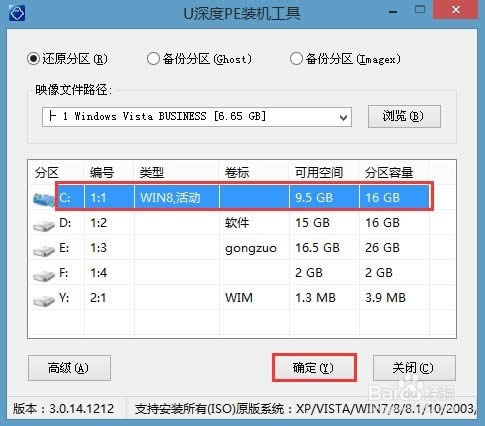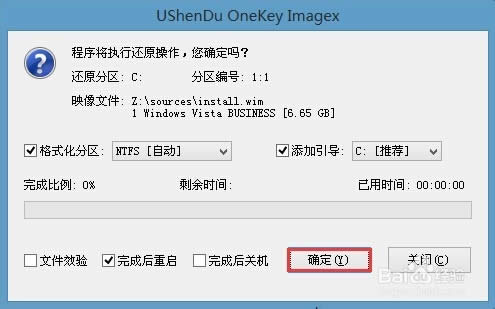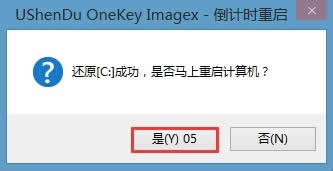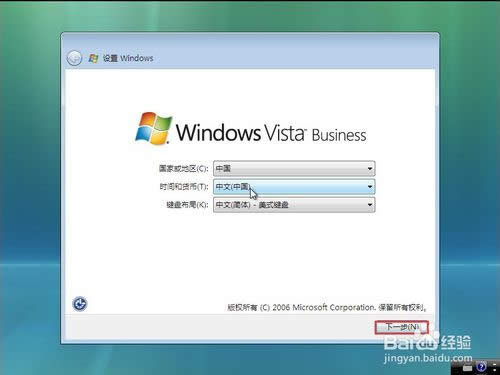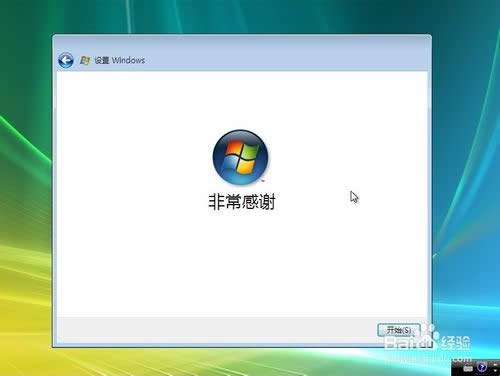vista系统如何重装最容易迅速
发布时间:2021-11-28 文章来源:xp下载站 浏览: 69
|
系统软件是指控制和协调计算机及外部设备,支持应用软件开发和运行的系统,是无需用户干预的各种程序的集合,主要功能是调度,监控和维护计算机系统;负责管理计算机系统中各种独立的硬件,使得它们可以协调工作。系统软件使得计算机使用者和其他软件将计算机当作一个整体而不需要顾及到底层每个硬件是如何工作的。 vista是微软研究的一款的系统专业版的一种系统,这款vista系统相比较前几代的系统都有比较大家的改进,相信大家对vista系统重装都有一定的了解吧,那vista系统如何重装最简单快速呢?下面就让小编给大家介绍关于vista系统如何重装最简单快速的方法吧啊。 将u深度U盘启动盘连接电脑USB接口,重启电脑,当屏幕出现开机画面时按下启动快捷键进入u深度主菜单,选择【02】运行u深度win8PE装机维护版(新机器),按回车键进入,如图所示:
vista系统如何重装最简单快速图1 进入后会出现u深度pe装机工具,此时我们点击“浏览”,找到并选择U盘中原版vista镜像,然后点击“打开”,如图所示:
vista系统如何重装最简单快速图2
vista系统如何重装最简单快速图3 选完后工具会自动获取安装文件,待灰色字体变黑时说明已经找到安装文件了,此时可以点击小箭头选择具体要安装的版本,如图所示:
vista系统如何重装最简单快速图4 点击要安装的系统盘,然后点击下方的“确定”进行安装,以C盘为例,确定后还会弹出窗口,点击“确定”,如图所示:
vista系统如何重装最简单快速图5
vista系统如何重装最简单快速图6 等待还原成功,届时会提示重启,我们点击“是”即可,如图所示:
vista系统如何重装最简单快速图7 重启后系统开始进行安装,安装完成跟随系统引导设置自己的电脑,最后便可顺利进入桌面,如图所示:
vista系统如何重装最简单快速图8
vista系统如何重装最简单快速图9 关于vista系统重装最简单快速的方法这里就全部结束了,其实关于vista系统如何重装最简单快速的方法是非常简单的,有需要的可以去试试哦,感谢大家对我们的支持,如果想了解更多的咨询敬请关注电脑系统怎么重装官网。 系统软件一般是在计算机系统购买时随机携带的,也可以根据需要另行安装。 |
相关文章
上一篇:怎么最新系统重装最容易方便
下一篇:小白一键重装啥好